win10系统下怎样更换Firefox浏览器主题
火狐浏览器是一个开源网页浏览器,可以在多种操作系统上运行,功能十分强大。那么,我们如何更换Firefox浏览器主题呢?接下来,小编就以windows10正式版系统为例,给大家介绍更换Firefox浏览器主题的方法。
具体方法如下:
1、打开火狐浏览器的“附加组件”选项,单击打开。
2、获取主题:火狐浏览器主题很多,可以从火狐浏览器中下载。
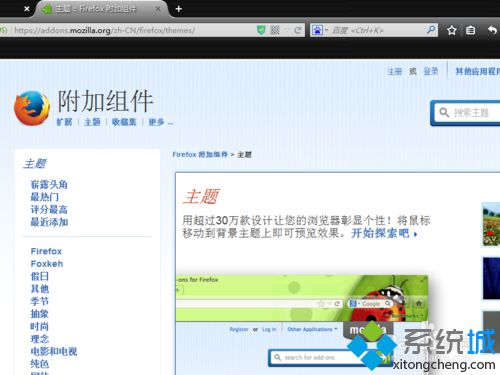
3、添加主题:在火狐浏览器的附加组件中选择赏心悦目的主题,选择“添加”按钮即可开始下载,下载完成后可以在“附加组件”中查看。
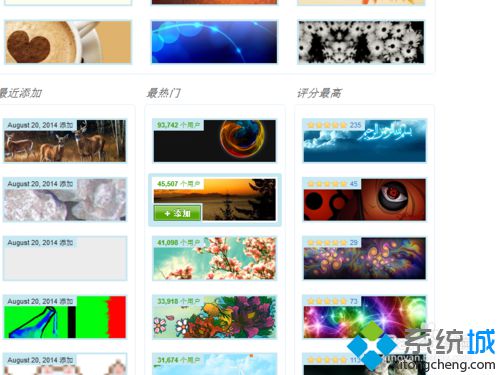
4、查看主题:选择“附加组件”,然后选择“外观”即可看到本地火狐浏览器的主题。
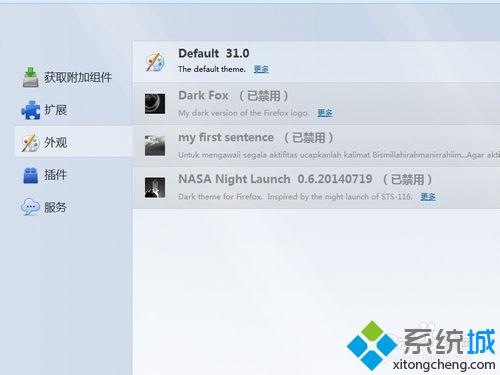
5、启用主题:在相应的主题后边配有选项“启用”、“移除”,如果想使用该主题即可选择“启用”,启用之后稍等片刻即可看到火狐浏览器的整体变化,是不是很漂亮了。
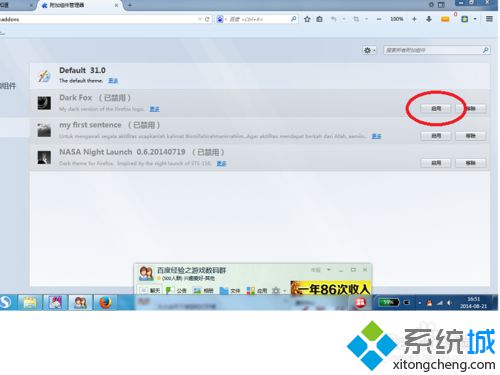
6、主题启用成功:启用主题后即可用自己喜欢的主题冲浪、上网、看视频,干自己喜欢的事了。
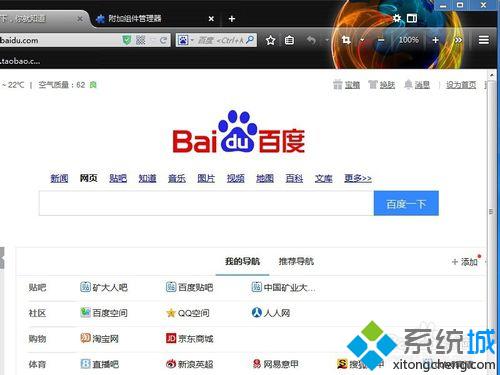
想要自定义火狐浏览器主题的朋友们,赶紧按照上述步骤操作一遍吧!相信用户们在操作之后,会遇到不一样的惊喜!
我告诉你msdn版权声明:以上内容作者已申请原创保护,未经允许不得转载,侵权必究!授权事宜、对本内容有异议或投诉,敬请联系网站管理员,我们将尽快回复您,谢谢合作!










